Accesso al menu Opzioni di avvio avanzate (F8) in Windows Server 2012
摘要: Accesso al menu Opzioni di avvio avanzate (F8) su un server Dell Windows Server 2012
症状
Nelle versioni precedenti di Windows Server, il metodo preferito per visualizzare il menu Opzioni di avvio avanzate consisteva nel premere F8 subito dopo il completamento del processo POST (Power-On Self-Test). Questa operazione richiedeva spesso numerosi tentativi e la rapida pressione del tasto F8. Windows Server 2012 si avvia molto più rapidamente rispetto alle versioni precedenti, rendendo quasi impossibile premere F8 al momento giusto.
Se Windows Server 2012 non si avvia normalmente più volte di seguito, viene avviato automaticamente il menu Opzioni di avvio avanzate, ma esistono anche situazioni in cui è necessario accedere a questo menu anche se il server è in grado di avviarsi normalmente. Premere F8 dopo il POST non è più un'opzione fattibile e non è una buona idea spegnere e riaccendere il server durante il processo di avvio per ingannare Windows simulando un malfunzionamento. Si rendono quindi necessari altri metodi, illustrati in questo articolo.
Metodo 1: Maiusc-Riavvio
- Aprire il menu Arresta normalmente, ad esempio tramite l'accesso alle impostazioni.
- Tenere premuto il tasto MAIUSC e selezionare Riavvia.
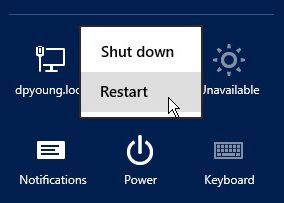
- Selezionare il motivo per cui riavviare il server e cliccare su Continua.
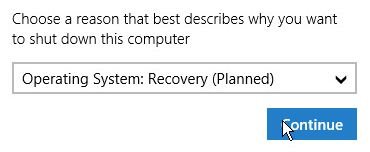
- Windows si spegnerà. Nella schermata Scegli un'opzione, selezionare Risoluzione dei problemi.
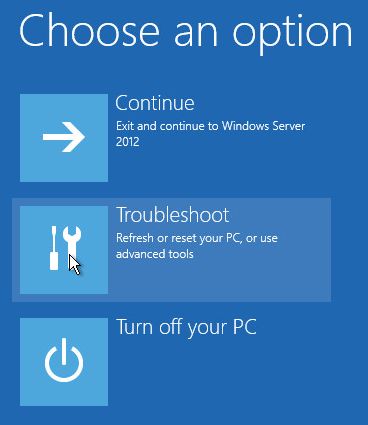
- Selezionare Impostazioni di avvio nella schermata Opzioni avanzate, quindi cliccare su Riavvia.
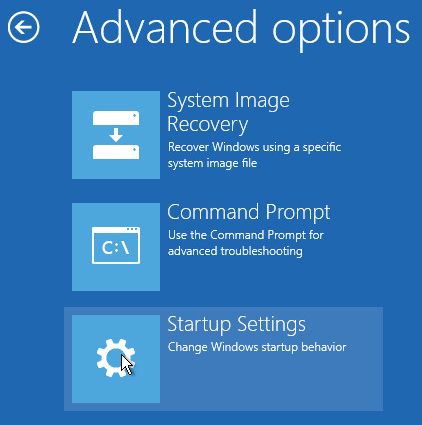
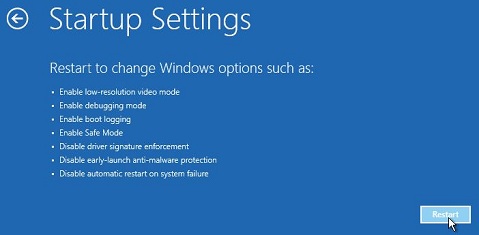
- Il server eseguirà il POST e avvierà il menu Opzioni di avvio avanzate.
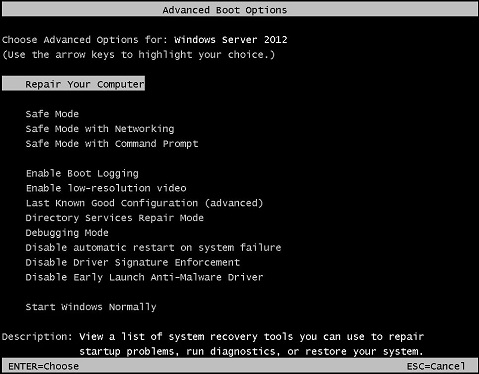
Metodo 2: Shutdown.exe /r /o
- Aprire un prompt dei comandi con privilegi elevati sul server.
- Digitare shutdown /r /o per riavviare Windows.
Nota: L'opzione /o è una novità di Windows Server 2012 e può essere utilizzata solo in combinazione con l'opzione /r.
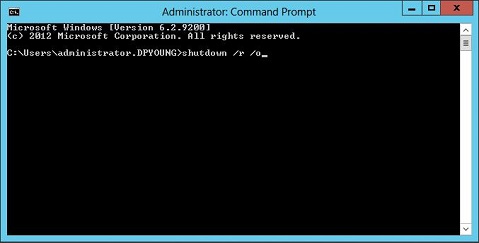
- Il server avvierà la schermata Scegli un'opzione. Seguire i passaggi 4-6 precedenti per accedere al menu Opzioni di avvio avanzate.
 Come scaricare il supporto/file ISO di Microsoft Windows Server? - SLN304332
Come scaricare il supporto/file ISO di Microsoft Windows Server? - SLN304332